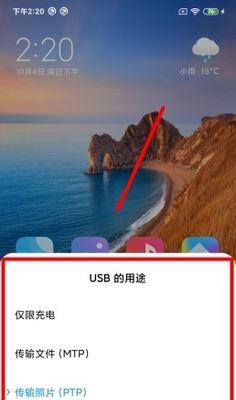电脑USB接口坏了的修复方法(解决电脑USB接口损坏的简易方法)
- 电子设备
- 2024-06-26 11:27:01
- 113
电脑的USB接口是我们日常使用中经常会遇到的问题。当我们的电脑USB接口损坏时,会给我们的工作和生活带来一定的不便。但是,不用担心,我们可以采取一些简单的方法来修复电脑USB接口。在本文中,将为您介绍一些常见的修复方法,以帮助您解决这个问题。

1.检查连接线是否损坏
-检查USB连接线是否有明显的外部损伤,如断裂、破损等。

-如果发现有损伤,可更换新的USB连接线。
2.清理接口内部灰尘
-用棉签蘸取少量酒精擦拭USB接口内部,清除灰尘和杂质。

-注意使用酒精量不要过多,并确保待接口干燥后再使用。
3.使用USB插线板
-如果电脑的USB接口损坏较为严重,可以考虑使用一个USB插线板。
-将插线板连接到电脑上,然后将USB设备插入插线板的接口中,以达到连接电脑的目的。
4.检查电脑驱动程序
-确保您的电脑驱动程序是最新的版本。
-可以通过设备管理器查看USB控制器是否正常工作,如果存在问题,尝试更新或重新安装驱动程序。
5.重启电脑
-有时,电脑USB接口出现问题可能只是暂时的故障。
-尝试重新启动电脑,看看是否能解决问题。
6.使用其他USB接口
-如果您的电脑有多个USB接口,尝试将设备插入其他接口中。
-如果其他接口正常工作,说明问题可能出在具体的USB接口上。
7.升级操作系统
-有时,老旧的操作系统可能导致USB接口无法正常工作。
-考虑升级您的操作系统到最新版本,以解决可能存在的兼容性问题。
8.寻求专业帮助
-如果您不确定如何修复USB接口问题,或者上述方法都无法解决问题,可以寻求专业人士的帮助。
-他们有经验和专业知识来解决各种电脑硬件问题。
9.检查设备兼容性
-有时,USB设备与电脑的接口不兼容可能导致连接问题。
-确保您的USB设备与电脑的接口兼容,如果不兼容,考虑更换设备或使用适配器。
10.重新安装USB驱动程序
-如果您的USB驱动程序存在问题,可以尝试重新安装。
-在设备管理器中卸载USB控制器,并重新启动电脑后,系统会自动重新安装驱动程序。
11.更新BIOS
-有时,BIOS(基本输入输出系统)的更新可以解决一些与硬件相关的问题。
-参考您电脑制造商的说明,升级您的BIOS到最新版本。
12.修复或更换电脑主板
-如果以上方法都无法解决问题,很有可能是电脑主板出现了故障。
-需要将电脑送至专业维修店进行检修和修复。
13.避免拔插频繁
-频繁拔插USB设备可能会导致接口损坏。
-在使用USB设备时,尽量避免频繁插拔,以延长接口的使用寿命。
14.注意插入方向
-插入USB设备时,注意插入方向,避免强行插入导致接口损坏。
-如果插入不顺畅,不要强行插入,可以尝试换个方向再插入。
15.维护保养
-定期清理电脑的USB接口,保持接口干净。
-避免在USB接口上堆放重物或施加过大的压力。
当电脑的USB接口损坏时,我们可以尝试一些简单的修复方法来解决问题。通过检查连接线、清理接口、更新驱动程序等方法,很多问题可以得到解决。如果以上方法都无效,不妨寻求专业人士的帮助,或者考虑更换电脑主板。最重要的是,我们应该注意正确使用和保养电脑的USB接口,以延长其使用寿命。
版权声明:本文内容由互联网用户自发贡献,该文观点仅代表作者本人。本站仅提供信息存储空间服务,不拥有所有权,不承担相关法律责任。如发现本站有涉嫌抄袭侵权/违法违规的内容, 请发送邮件至 3561739510@qq.com 举报,一经查实,本站将立刻删除。!
本文链接:https://www.siwa4.com/article-9052-1.html